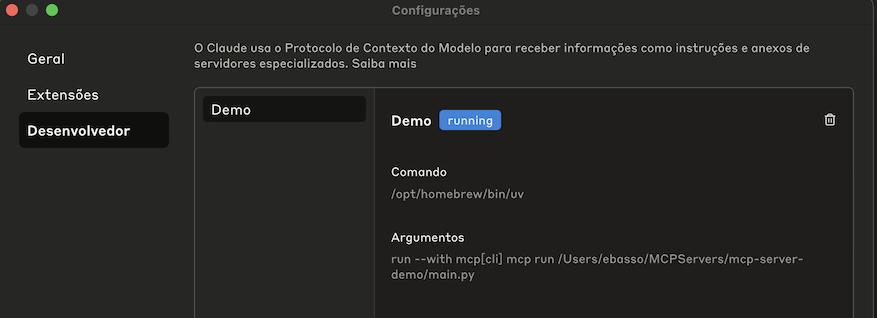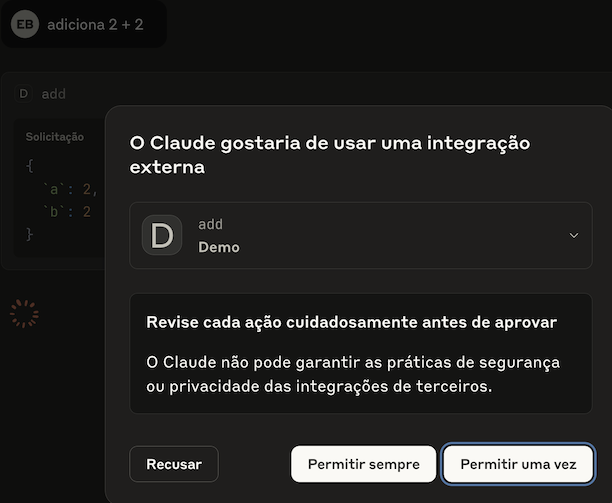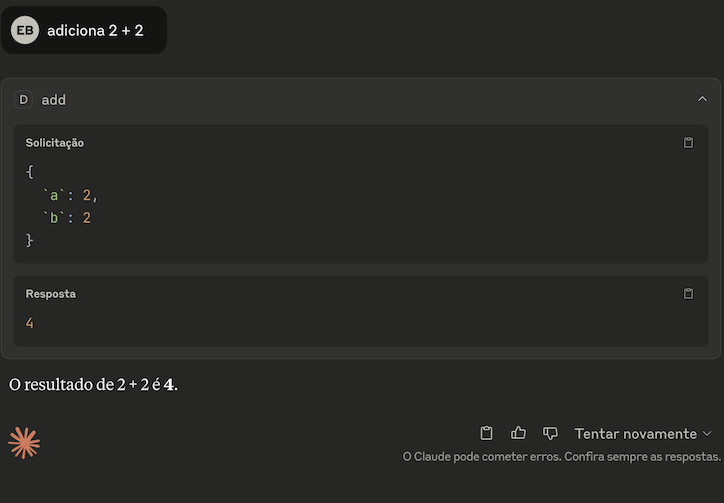MCP: Criando um MCP Server no MacOS: Difference between revisions
(Created page with " Using uv to manage your Python projects. brew install uv If you haven't created a uv-managed project yet, create one: uv init mcp-server-demo --python=3.11.13 cd mcp-server-demo Then add MCP to your project dependencies: uv add "mcp[cli]" To run the mcp command with uv: uv run mcp The output is File:Uv-output-01.png = Ver também = * Artigos sobre Cloud * Mais Artigos sobre Cloud / WebDev / Tecnologias Category:Model...") |
|||
| (6 intermediate revisions by the same user not shown) | |||
| Line 1: | Line 1: | ||
Instalando o Claude | |||
brew install claude | |||
Usando o uv para gerenciar seus projetos Python. | |||
brew install uv | brew install uv | ||
Se você ainda não criou um projeto gerenciado pelo uv, crie um: | |||
uv init mcp-server-demo --python=3.11.13 | uv init mcp-server-demo --python=3.11.13 | ||
cd mcp-server-demo | cd mcp-server-demo | ||
Em seguida, adicione o MCP às dependências do seu projeto: | |||
uv add "mcp[cli]" | uv add "mcp[cli]" | ||
Para executar o comando mcp com o uv: | |||
uv run mcp | uv run mcp | ||
A saída é | |||
[[File:Uv-output-01.png|center]] | |||
= Primeiro Servidor = | |||
Vamos criar um servidor MCP simples que expõe uma ferramenta de calculadora e alguns dados: | |||
<nowiki># main.py | |||
from mcp.server.fastmcp import FastMCP | |||
# Create an MCP server | |||
mcp = FastMCP("Demo") | |||
# Add an addition tool | |||
@mcp.tool() | |||
def add(a: int, b: int) -> int: | |||
"""Add two numbers""" | |||
return a + b | |||
# Add a dynamic greeting resource | |||
@mcp.resource("greeting://{name}") | |||
def get_greeting(name: str) -> str: | |||
"""Get a personalized greeting""" | |||
return f"Hello, {name}!"</nowiki> | |||
Você pode instalar este servidor no Claude Desktop e interagir com ele imediatamente executando: | |||
uv run mcp install main.py | |||
Resultado do comando: | |||
[[File:Uv-run-01.png]] | |||
Verificando a configuração Claude. Menu '''Configuração > Desenvolvedor'''. | |||
[[File:Uv-run-claude-01.png]] | |||
= Testando = | |||
Pergunte: | |||
Adicionar 2 + 2 | |||
O claude vai perguntar se deseja executar o código | |||
[[File:Claude-permit-01.png]] | |||
O Resultado: | |||
[[File: | [[File:Claude-run-01.png]] | ||
= Ver também = | = Ver também = | ||
Latest revision as of 20:36, 8 July 2025
Instalando o Claude
brew install claude
Usando o uv para gerenciar seus projetos Python.
brew install uv
Se você ainda não criou um projeto gerenciado pelo uv, crie um:
uv init mcp-server-demo --python=3.11.13 cd mcp-server-demo
Em seguida, adicione o MCP às dependências do seu projeto:
uv add "mcp[cli]"
Para executar o comando mcp com o uv:
uv run mcp
A saída é
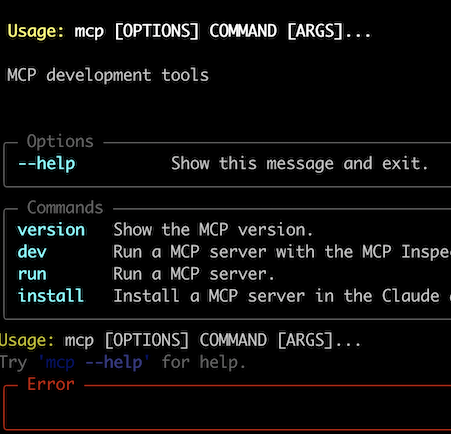
Primeiro Servidor
Vamos criar um servidor MCP simples que expõe uma ferramenta de calculadora e alguns dados:
# main.py
from mcp.server.fastmcp import FastMCP
# Create an MCP server
mcp = FastMCP("Demo")
# Add an addition tool
@mcp.tool()
def add(a: int, b: int) -> int:
"""Add two numbers"""
return a + b
# Add a dynamic greeting resource
@mcp.resource("greeting://{name}")
def get_greeting(name: str) -> str:
"""Get a personalized greeting"""
return f"Hello, {name}!"
Você pode instalar este servidor no Claude Desktop e interagir com ele imediatamente executando:
uv run mcp install main.py
Resultado do comando:
Verificando a configuração Claude. Menu Configuração > Desenvolvedor.
Testando
Pergunte:
Adicionar 2 + 2
O claude vai perguntar se deseja executar o código
O Resultado: